

Escrito por Gina Barrow, Última actualización: 25 de febrero de 2020
Las computadoras personales (PC) son uno de los mejores regalos de tecnología para la humanidad. Con las computadoras, podemos crear y controlar muchos tipos de información. Es difícil imaginar la vida sin la PC. Al igual que la PC, los teléfonos inteligentes son nuestro amigo favorito. Funciona como una PC con menos peso y espacio.
Estos dos dispositivos trabajan de la mano para facilitar la vida humana. Como a menudo usamos dos dispositivos simultáneamente, es importante que transfiramos y archivos de respaldo de un dispositivo a otro. Los teléfonos Android son una opción preferida entre los usuarios de teléfonos inteligentes. Aquí se explica cómo realizar Transferencia de archivos de Android en PC.
Parte 1 - Transferencia de archivos de Android en PC usando la transferencia telefónicaParte 2 - Transferencia de archivos de Android en PC usando BluetoothParte 3: cómo usar USB para transferir archivos entre Android y PCParte 4 - Resumen
Su dispositivo Android es una parte importante de su vida. ¡Lo entendemos! Alberga todos los archivos y datos que no puede tener en ningún otro lado. La lucha es encontrar la aplicación más confiable que sea confiable y de alto rendimiento. Transferencia de teléfono FoneDog es la poderosa solución para transferir archivos de Android a PC de manera efectiva y segura. Así es cómo:
Busque la aplicación FoneDog Phone Transfer, descargue e instale. Conecte su Android a la PC con un cable USB. Una vez conectado, FoneDog Phone Transfer detectará su Android y mostrará la información de la interfaz.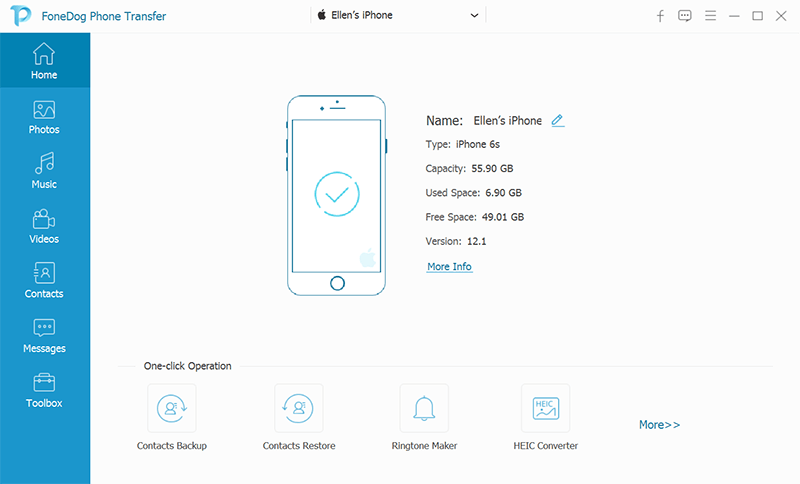
Elija los archivos que desea transferir desde el lado izquierdo de la pantalla. Cada archivo viene con una vista previa e información de datos. Verifique y seleccione los archivos correctos.
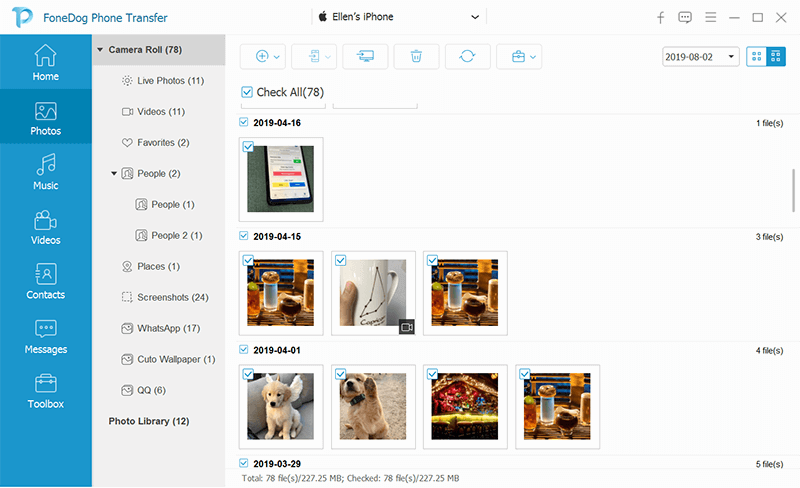
Elija los archivos que desea transferir y haga clic en Exportar a PC para mover los archivos a la PC. El proceso de transferencia puede demorar algunos minutos, dependiendo del tamaño y la cantidad de archivos que transferirá. Sea paciente y espere a que termine el proceso de transferencia.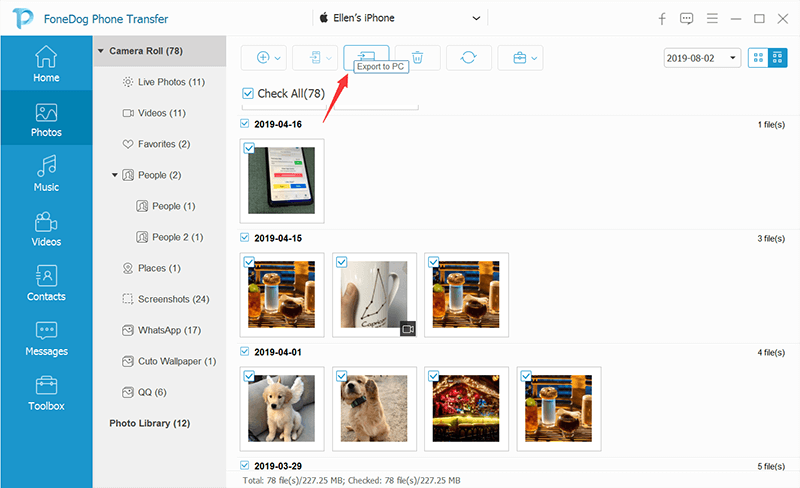
Nunca se preocupe por acceder a sus archivos de Android en su PC o perder archivos importantes nunca más. Transferencia de teléfono FoneDog es su mejor oportunidad para transferir y administrar archivos con facilidad y simplicidad. La sincronización de datos no tiene que ser compleja. Con la aplicación correcta, puede mantener sus archivos organizados y puede acceder a ellos en cualquier momento en cualquier dispositivo que desee. Descargue FoneDog Phone Transfer ahora y pruébelo usted mismo.
La PC generalmente viene con una conexión Bluetooth. Use esta función y use Bluetooth como método para transferir archivos de Android a la PC. Siga estos pasos para comenzar su transferencia de archivos:
Desde el dispositivo Android, dirígete a Configuración. Vaya a Bluetooth y active Bluetooth. Configure el dispositivo Android en Discoverable a través de Bluetooth. Desde la PC, dirígete a Inicio, Configuración, luego Bluetooth. Haga clic en el botón Emparejar al lado del dispositivo Android. Ingrese el código de acceso para ambos dispositivos. Asegúrese de que coincidan y haga clic en Aceptar en Android y Sí para la PC. Sus dispositivos ahora están emparejados con éxito.
Vaya a su PC y elija "Enviar o recibir archivos a través de Bluetooth". En su dispositivo Android, seleccione "Enviar archivos" para enviar archivos con Android. Espere a que se complete el proceso y habrá terminado con la transferencia de archivos Bluetooth.
Si no tiene un cable USB con usted, puede recurrir a Bluetooth. No hay necesidad de WiFi o conexión a Internet. Las tasas de transferencia de archivos de Bluetooth son lentas. Es efectivo en la transferencia de algunos archivos pequeños. Si tiene archivos grandes y pesados, probablemente esperará más tiempo.
El USB no solo es bueno para cargar. Se dobla como un enchufe y una conexión que permite la transferencia del dispositivo a la PC. Estos son los pasos a seguir en la transferencia de archivos USB:
Disfrute de la transferencia de archivos por cable USB asegurándose de que su Android esté actualizado con la última versión y que el cable USB que está utilizando sea capaz de transferir archivos. La transferencia de archivos de Android a la PC mediante USB es simple y directo.
Transferencia de teléfono
Transfiere archivos entre iOS, Android y PC con Windows.
Transfiera y respalde mensajes de texto, contactos, fotos, videos, música en la computadora fácilmente.
Totalmente compatible con iOS 13 y Android 9.0.
Descargar libre

Los teléfonos inteligentes son más que solo dispositivos que llevamos con nosotros. Un teléfono Android es importante para mantener nuestros archivos y datos importantes accesibles donde quiera que vayamos. Es nuestro respaldo para eventos importantes en nuestras vidas. Mantenemos todo y cualquier cosa dentro.
Las solicitudes de Transferencia de archivos de Android en PC son dominantes en internet. Cada uno viene con una promesa que atrae a los usuarios a descargarlo. Pero adivina qué, encontramos una aplicación que no ofrece promesas falsas. Estás preparado solo para la bondad de los datos con Transferencia de teléfono FoneDog. Si desea una aplicación rápida, fácil, segura y de alto rendimiento, FoneDog Phone Transfer es la aplicación de elección.
Lo que hace que FoneDog Phone Transfer sea excelente es su capacidad para acceder a todo tipo de datos. Puede tener la tranquilidad de saber que lo que tiene en su Android serán los mismos archivos que transfiere a su PC. ¡Nunca será mejor que eso! La transferencia de archivos es segura y confiable con FoneDog Phone Transfer. Descargue la aplicación y experimente lo mejor en transferencia de archivos ahora.
La transferencia de archivos no tiene que ser una tarea rutinaria. Puede hacerlo fácil y rápidamente con el método de elección correcto. Mantenga sus archivos organizados y adminístrelos fácilmente con estos consejos que compartimos con usted. Manténgase constante en todos sus dispositivos y archivos de respaldo con confianza. Pruebe estos consejos ahora y díganos lo que piensa. Comenta abajo y compartamos ideas y percepciones juntos. Nos encantaría saber más de ti. Vea lo mejor y lo último en el mundo de la aplicación y la tecnología visitando el SITIO WEB.
Comentario
Comentario
Transferencia de teléfono
Con el teléfono fonedog, los datos del iPhone, Android, Ios y PC se pueden transferir a cualquier lugar sin perderlos.Me gustan las fotos, las noticias, la libreta de direcciones, la música, etc.
descarga gratuitaHistorias de personas
/
InteresanteOPACO
/
SIMPLEDificil
Gracias. Aquí tienes tu elección:
Excellent
Comentarios: 4.6 / 5 (Basado en: 68 El número de comentarios)